Komponenten Samtale
Du kan bruge en samtale for at starte en diskussion om et emne direkte fra dit site.
Bemærk:
For at en samtale skal fungere på et site, skal sitet være et sikkert site, der er begrænset til angivne brugere eller brugere med rollen Brugere af Oracle Content Management. Se Ændre sitesikkerhed.Sådan føjer du en samtalekomponent til en side:
- Naviger til den side, som du vil redigere, og sørg for, at
 er sat til Rediger.
er sat til Rediger. - Føj komponenten til siden.
- Du redigerer komponenten og dens udseende ved at klikke på dens menuikon
 og vælge Indstillinger.
og vælge Indstillinger. - Vælg Tilpassede indstillinger for at vælge en samtale og et præsentationsfarveskema.
- Klik på Vælg ud for Vælg samtale for at vælge en eksisterende samtale eller oprette en ny.
- Brug fanen Generelt til at ændre afstand, justering og andre præsentationsvalg.
- Brug fanen Typografi til at formatere den ramme, der indeholder komponenten med foruddefinerede typografier eller med dine egne tilpassede valg.
På den publicerede side kan de besøgende se samtalen i en ramme på dit site. Brugere kan navigere i samtalen for at læse og besvare kommentarer.
Bemærk:
Hvis besøgende ikke eksplicit er tilføjet som medlemmer af samtalen, kan de læse og besvare kommentarer, men de kan ikke se punkt 1 til og med 4 i billedet nedenfor.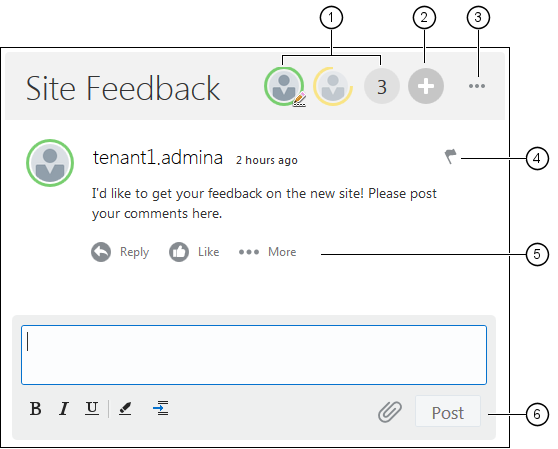
Beskrivelse af illustrationen GUID-0FAACA27-66F8-4572-9A94-570B07208594-default.png
-
Menulinjen (1) indeholder oplysninger om individuelle deltagere i samtalen. Klik på et brugerikon for at få statusoplysninger og se valg for arbejde med brugeren. Talikonet viser det samlede antal deltagere. Klik på ikonet for at få vist den komplette liste.
-
Klik på Tilføj brugere (2) for at føje brugere til samtalen.
-
Klik på Flere valg (3) for at få vist en liste over valg for arbejde med samtalen. Listen over valg varierer, alt efter brugerens rolle. I forbindelse med samtaler, der er knyttet til mapper og filer afhænger listen over valg også af de tilladelser, der er angivet for mappen eller filen.
-
Klik på Flag (4) for at varsle bestemte brugere ved at tildele dem et underretningsflag. Brugerne varsles via e-mail som angivet i deres præferencer.
-
Brug kommentarvalgene (5) til at udføre handlinger på en bestemt kommentar i samtalen, for eksempel besvare kommentaren eller synes om, redigere eller slette kommentaren.
-
Når du tilføjer eller redigerer en kommentar, skal du bruge Rediger valg (6) til at tilføje eller fjerne grundlæggende formatering, som fed formatering eller understregninger, tilføje en vedhæftning og slå kommentaren op i samtalen. De besøgende på sitet kan kun tilføje vedhæftninger, hvis de er medlem af samtalen.